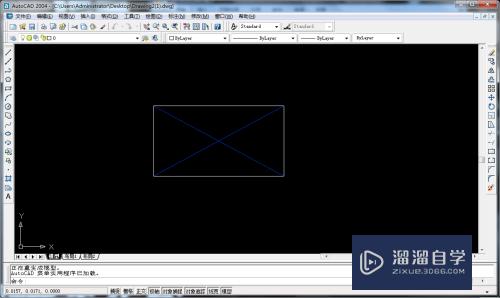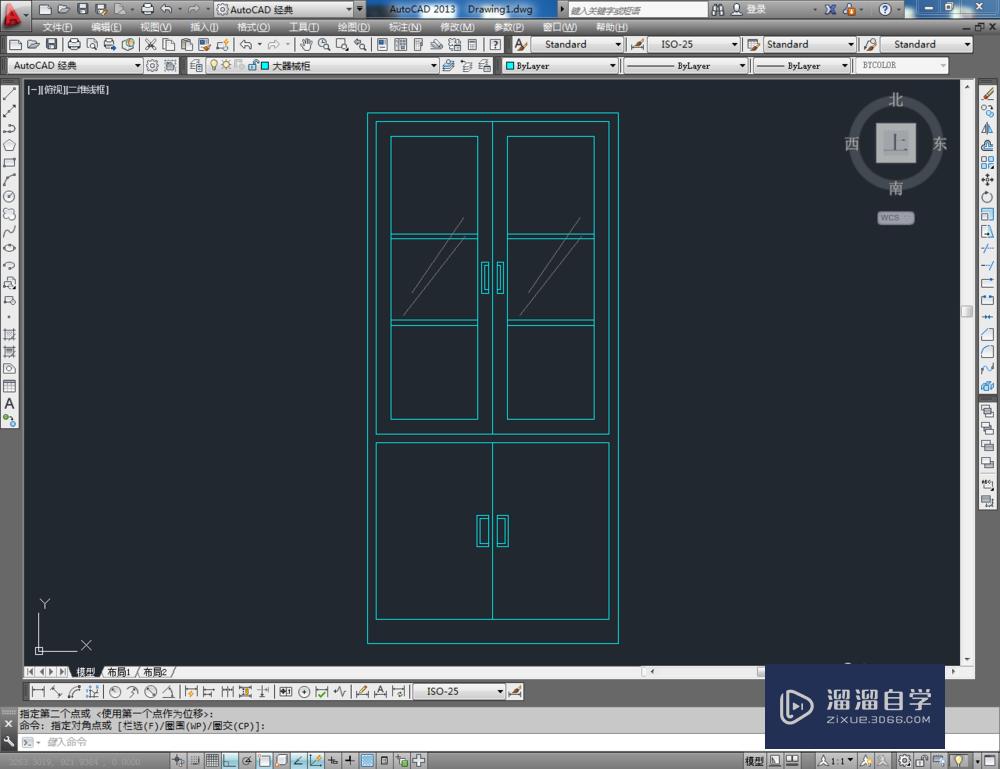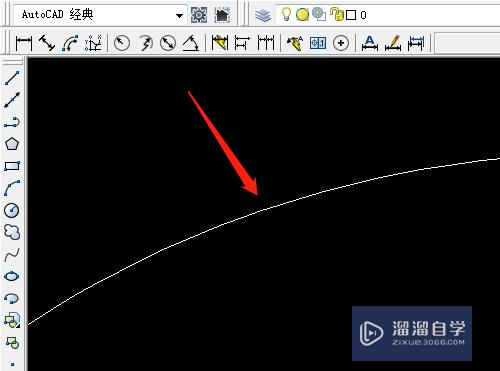CAD打开建筑图纸不显示标注怎么办(cad打开建筑图纸不显示标注怎么办呢)优质
CAD是一款非常优秀的软件。可以精确地帮助我们绘制各种图形。尤其是绘制建筑工程图。CAD建筑图纸绘制完之后都会需要标注。但有时候会遇到标注不显示的情况。那CAD打开建筑图纸不显示标注怎么办?可以试试下面的方法。
工具/软件
硬件型号:机械革命极光Air
系统版本:Windows7
所需软件:CAD 编辑器
方法/步骤
第1步
1。用天正打开我们无法显示图纸(如下图图中的标高。尺寸均未显示);
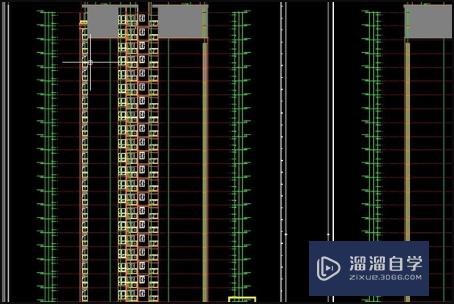
第2步
2。找到图中的标高显示位置百:我们选中它。选中后有夹点(蓝色的小方块);
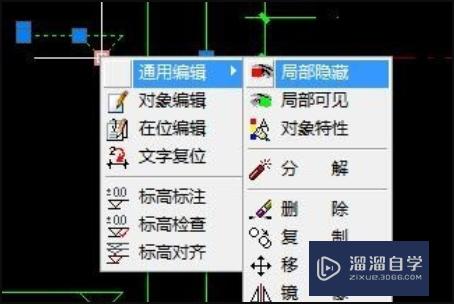
第3步
3。在夹点位置点击鼠标右键选择→通用编辑→对象特性;(可以直接快捷键“Ctrl”+“1”)

第4步
4。出现如下图的特性编辑器(因为这里标高的数字未显度示。我们找到文字栏下的文字样式按钮。)

第5步
5。挑选能显示的“文字样式”。当前为“_TCH_DIM”。
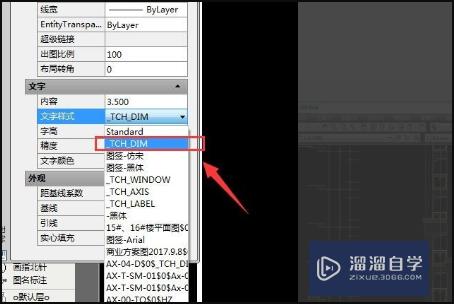
第6步
6。如下图。我们把它更换为“Standard”,图中的文字显示了。觉得不满意。可以挑选其他样式;
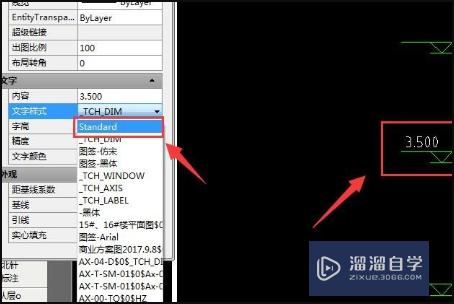
第7步
7。调整字高。精度。文字颜色等等。
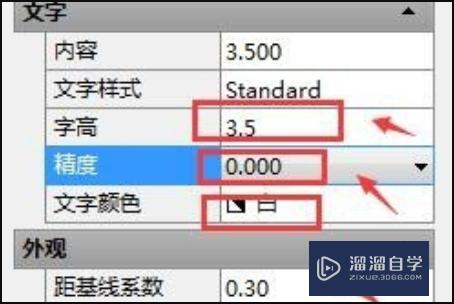
第8步
8。在CAD菜单栏找到“特性匹配工具”;

第9步
9。这时候鼠标会变成小框。点击数字显示地方点击它这时候变成了刷子;对未显示的地方用刷子点击它。

第10步
10。我们多刷几次数据就全部显示了。标注调整也参照此方式。

以上关于“CAD打开建筑图纸不显示标注怎么办(cad打开建筑图纸不显示标注怎么办呢)”的内容小渲今天就介绍到这里。希望这篇文章能够帮助到小伙伴们解决问题。如果觉得教程不详细的话。可以在本站搜索相关的教程学习哦!
更多精选教程文章推荐
以上是由资深渲染大师 小渲 整理编辑的,如果觉得对你有帮助,可以收藏或分享给身边的人
本文标题:CAD打开建筑图纸不显示标注怎么办(cad打开建筑图纸不显示标注怎么办呢)
本文地址:http://www.hszkedu.com/60062.html ,转载请注明来源:云渲染教程网
友情提示:本站内容均为网友发布,并不代表本站立场,如果本站的信息无意侵犯了您的版权,请联系我们及时处理,分享目的仅供大家学习与参考,不代表云渲染农场的立场!
本文地址:http://www.hszkedu.com/60062.html ,转载请注明来源:云渲染教程网
友情提示:本站内容均为网友发布,并不代表本站立场,如果本站的信息无意侵犯了您的版权,请联系我们及时处理,分享目的仅供大家学习与参考,不代表云渲染农场的立场!